SDKの手動組み込み¶
Info
バナー広告のみをご利用で手動で組み込む場合は営業担当までお問い合わせください
SDKの準備¶
-
管理画面にログインして、対象の枠の「タグ/SDK」を選択してください。
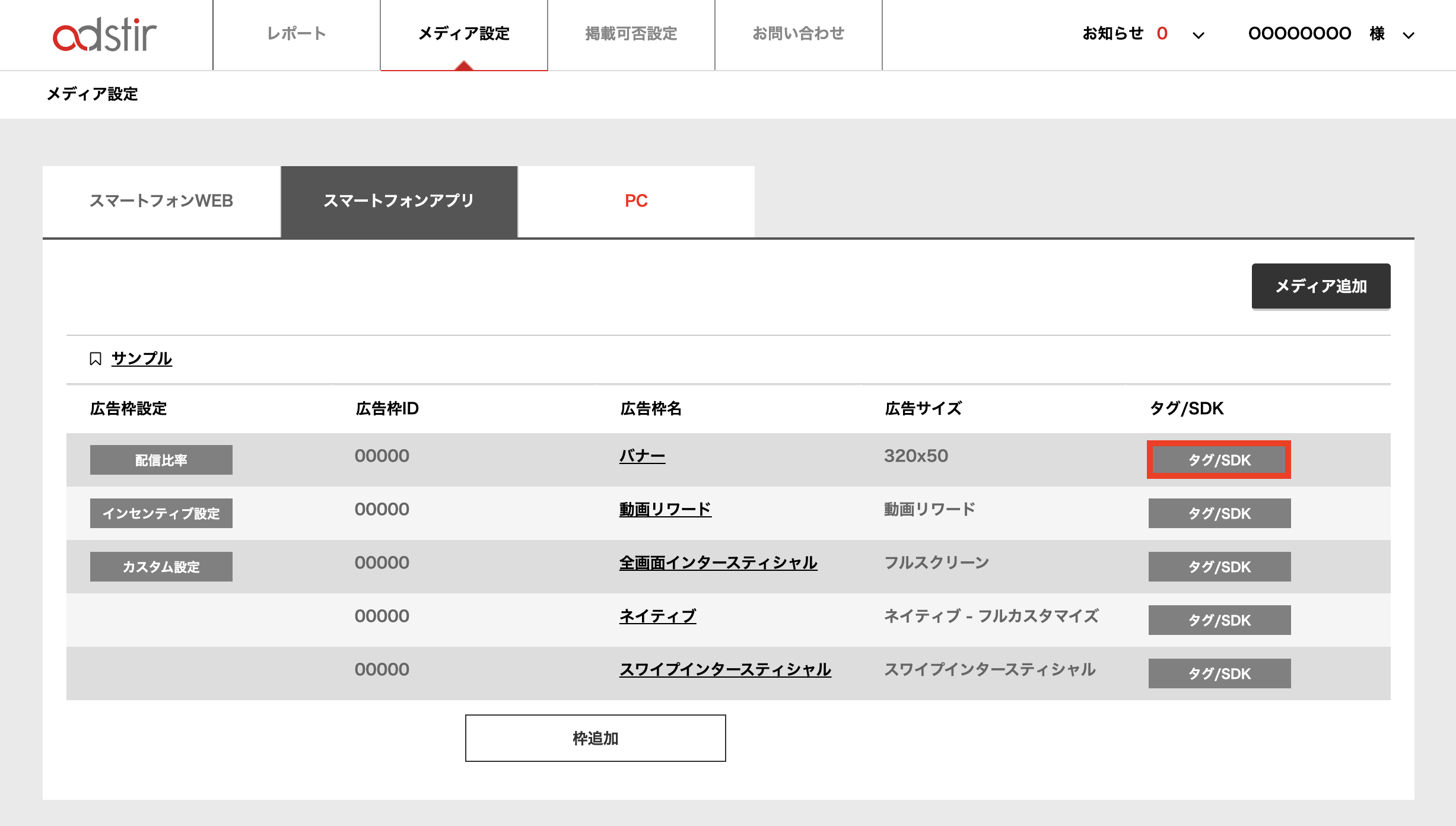
-
「SDKダウンロード」より「AdStir SDK(iOS)」をダウンロードしてください。
-
「SDKパラメータ」より「メディアID」および「枠No」を取得してください。
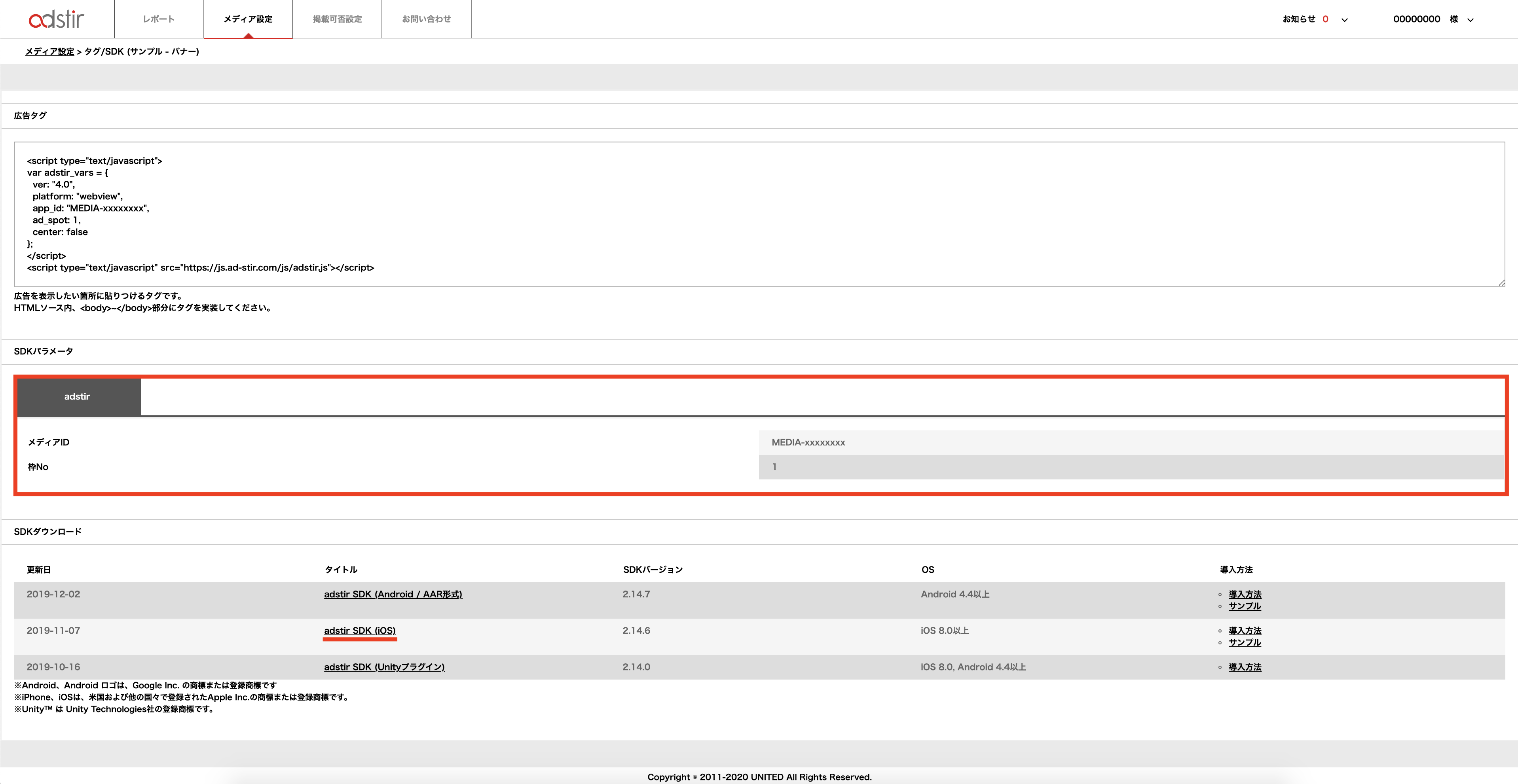
プロジェクトへのadstir SDKの追加¶
以前のバージョンのSDKを利用されている場合は、必ず関連するファイルを全て削除してください。
- SDKの準備でダウンロードした圧縮ファイルを展開してください。
- 展開したフォルダの中にあるAdstirAds.xcframeworkを、プロジェクト内の任意の箇所にドラッグ&ドロップします。
Copy items if neededにチェックを入れます。Add to targets欄で、adstir SDKを利用するすべてのターゲットにチェックを入れます。Finishをクリックします。
対応提携ネットワークのライブラリの追加¶
配布パッケージ内にある対応提携ネットワーク名のディレクトリを、プロジェクト内の任意のドラッグ&ドロップすることで追加ができます。
- 対応提携ネットワークのディレクトリを、プロジェクト内の任意の箇所にドラッグ&ドロップします。
このディレクトリには、メディエーションアダプターと対応提携ネットワークの必要ライブラリが含まれています。
すでに該当の対応提携ネットワークを組み込まれている場合、重複して組み込むと不具合が発生することがございますので、ご注意下さい。 Copy items if neededにチェックを入れます。Add to targets欄で、adstir SDKを利用するすべてのターゲットにチェックを入れます。Finishをクリックします。
ビルド設定の変更¶
- プロジェクトファイル設定画面を開きます
- 動画広告を組み込むビルドターゲットを選択します
Generalタブを選択しますFrameworks, Libraries, and Embedded Content内にあるAdstirAds.xcframeworkをEmbed and Signに変更しますBuild Settingsタブを選択します- 画面右側の検索窓に
Other Linker Flagsと入力し、検索します Other Linker Flags欄に、-ObjCと設定します
提携アドネットワークのSDKを呼び出すためには、この設定が必須となり、設定がされていない場合は、案件切れ扱いとなってしまいます- 組み込む対象の全てのビルドターゲットに、同じ設定を行います
もしくは、この設定はプロジェクト単位で設定することも可能です
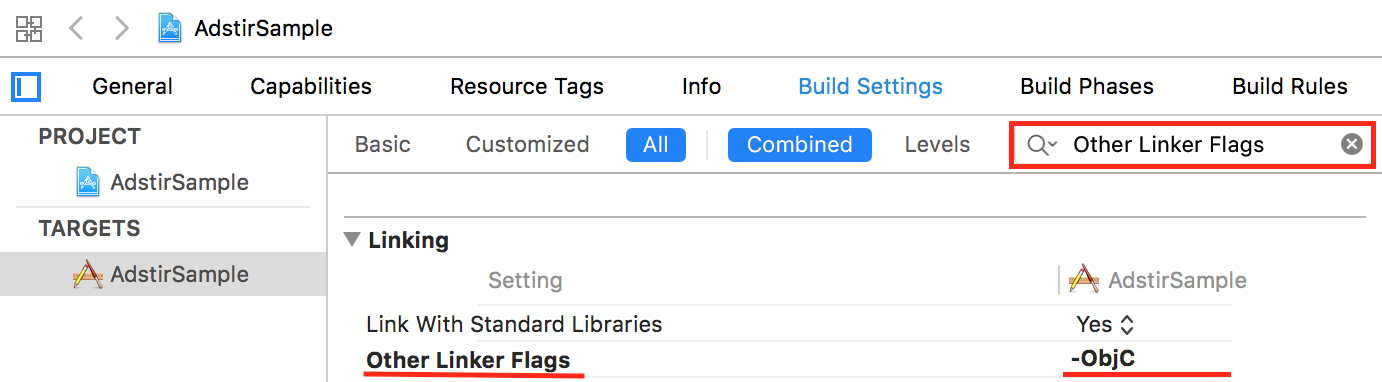
依存Framework/Libraryの追加¶
- プロジェクトファイル設定画面を開きます
- 動画広告を組み込むビルドターゲットを選択します
- Build Phasesタブを選択します
Link Binary With Librariesを開き、下記のFramework/Libraryを追加します
| 名前 | ステータス |
|---|---|
| MediaPlayer.framework | Required |
| MessageUI.framework | Required |
| Social.framework | Required |
| StoreKit.framework | Required |
| libz.1.2.5.tbd | Required |
| WebKit.framework | Optional |
| CoreMotion.framework1 | Required |
| CoreGraphics.framework | Required |
| ImageIO.framework | Required |
| MobileCoreServices.framework | Required |
| libc++.tbd | Required |
| UIKit.framework | Required |
| libsqlite3.tbd | Required |
| CoreLocation.framework2 | Required |
| libresolv.9.tbd | Required |
| libz.tbd | Required |
iOS 14以降への対応¶
こちらのページを参考にiOS 14以降へのご対応をお願いいたします。